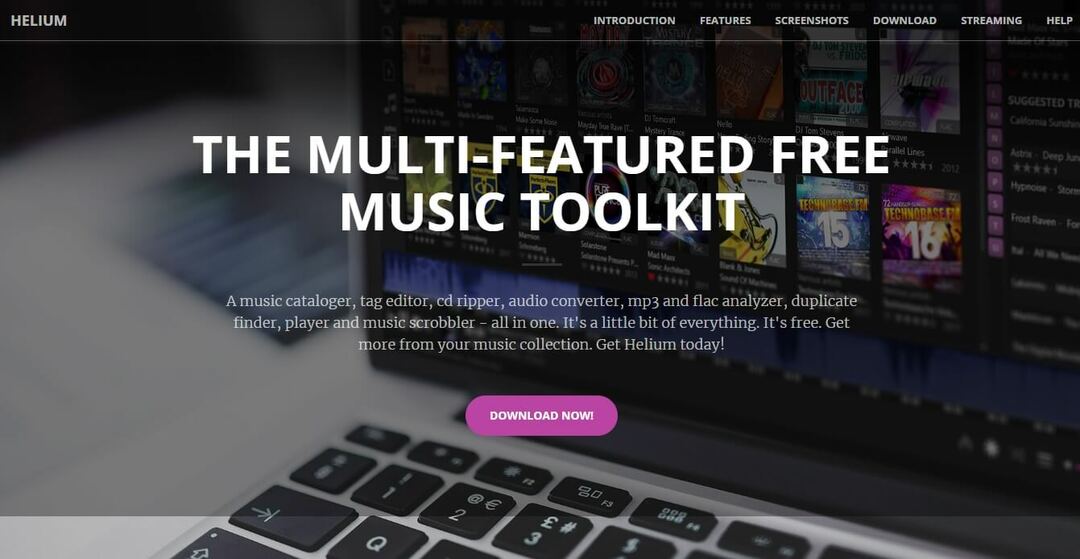A CPU kijavítása megolvadt a Windows 10 rendszeren: - A Windows 10-re történő frissítés után sok felhasználónak felmerült néhány kisebb problémája a számítógépén. Csökkent akkumulátor biztonsági mentés, teljesítményromlás stb. voltak köztük. Hosszabb indítási idő a Windows 8-hoz képest ez volt a legfőbb probléma, amely a felhasználók többségét érintette. A frissítés után a PC-m mostantól több időbe telik, mint korábban. Habár egyes hibák kisebb mértékűek, tetemes problémáknak tűnnek. A rendszer indításakor figyelmeztető üzenetet találhat, amely azt mondja, hogy a CPU megolvad. Amikor ilyen üzenetet kap, ne aggódjon miatta. Ez a kérdés nagyon egyszerűen megoldható. A probléma legfőbb oka az, hogy a beépített autoloader egy részét nem törlik helyesen. Az autoloader egy olyan program, amely betöltődik, amikor bekapcsolja a számítógépet. Az autoloader felelős számos program automatikus indításakor. Néhány automatikusan betöltött program a kívánt feladat elvégzése után leáll. Néhány program azonban az indítástól számított hosszú idő után is futó állapotban marad. Az ilyen programok lelassíthatják a rendszer működését.
Lásd még:Hogyan lehet megoldani a Windows 10 magas processzor és nagy ram használat problémáját
Tehát a CPU olvadási problémája a Windows autoloader programjának tudható be. Kijavíthatja ezt a problémát azzal, hogy letiltja egyes programok betöltését a rendszer indításakor. Ellenőriznie kell az összes automatikusan betöltött programok hogy melyik okozza a problémát. Olvassa el, hogy megtudja, hogyan lehet megoldani a problémát, amely figyelmeztet arra, hogy a CPU megolvad.
- Kattintson a jobb gombbal a tálca bármelyik szabad területére, és válassza a helyi menüből a Feladatkezelőt. Alternatív megoldásként indítsa el a Feladatkezelőt a megnyomásával Cntrl + Shift + Esc.
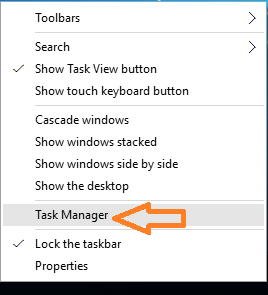
- Ha nem látja a füleket a Feladatkezelő tetején, vagyis a Feladatkezelő nem mutatja az összes futó folyamatot, akkor kattintson a További részletek a Feladatkezelő ablak kibontásához.
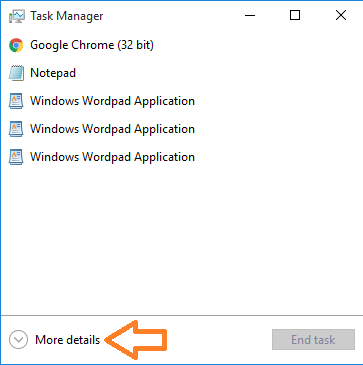
- Most a kibővített Feladatkezelőből kattintson a gombra üzembe helyezés fülre.
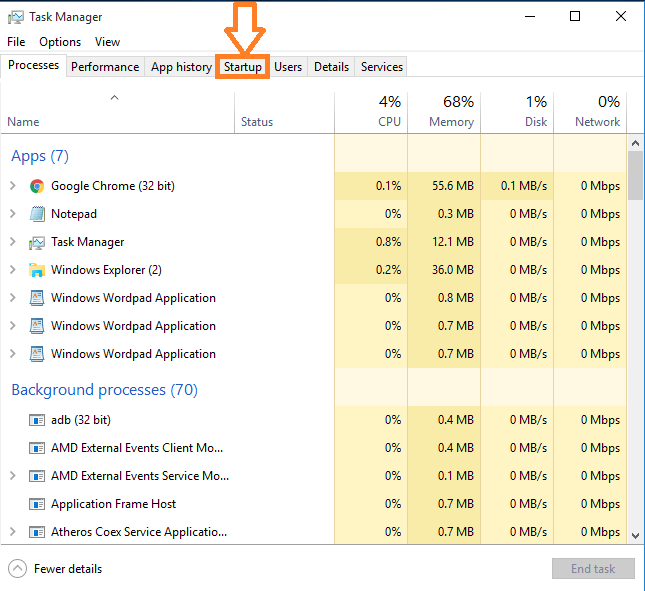
- Ellenőrizze a rendszer indításakor engedélyezett programok listáját. Kattintson a jobb gombbal minden feltételezett programra, és válassza a lehetőséget Letiltás.
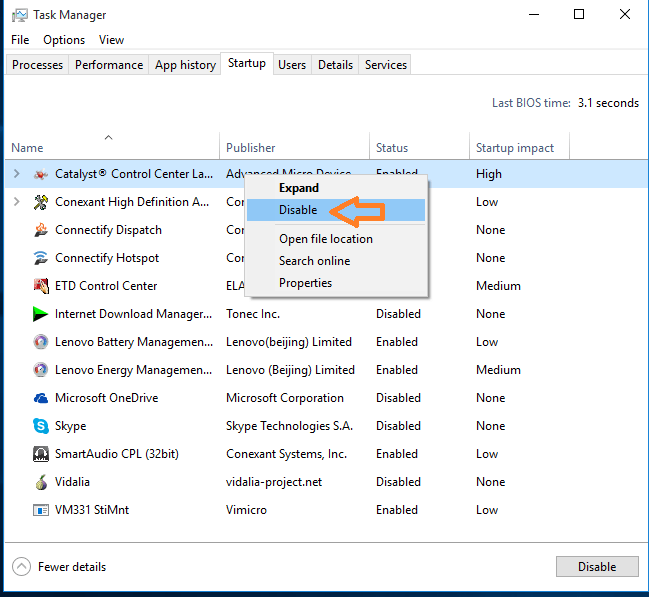
- Most a rendszer újraindításával erősítse meg, hogy a gyanúsított volt a rendbontó. Ha a probléma továbbra is fennáll, próbálja meg letiltani egy másik alkalmazást vagy programot. Folytassa a letiltás és az újraindítás folyamatát, amíg meg nem találja a problémát okozó alkalmazást.
Most megtanulta, hogyan lehet kijavítani a CPU olvadási problémáját a Windows PC-n.